Ich weiß nicht, ob es in anderen Branchen ebenfalls deutlich wird, aber im Onlinemarketing ist es mittlerweile so, dass die Kontaktaufnahme nicht mehr via Xing stattfindet sondern über Facebook.
Das Zusammentreffen von privaten und beruflichen Kontakten wird im realen Leben gerne vermieden und ist entsprechend auch online eher ratsam. Während ich mich über die Anpassung des Google Keyword-Tools ärgere, mich wie wahnsinnig über die Campixx freue oder sonst irgendwelche branchen-bezogenen Posts update, versteht ein Teil meines Freundeskreises bei Facebook nur Bahnhof. Im umgedrehten Fall sollten Kunden oder Geschäftspartner nicht gerade darüber in Kenntnis gesetzt werden, dass man dank Hangover gänzlich unproduktiv ist.
Auch wer „andeutende“ Updates bevorzugt, die nur ein oder zwei Personen indirekt ansprechen sollen, wird sich über die Möglichkeit freuen, Statusupdates privatisieren zu können.
Nachdem ich heute Abend genau solch einen Post verfassen wollte, ist mir eingefallen, dass es theoretisch möglich ist, das Update privatisiert zu publizieren. Als DM wäre die geplante Info seltsam gewesen, bei einem Chat hat man das Problem, dass sich der Andere möglicherweise gezwungen fühlt mit einem darüber zu reden. Gedanken, die man sich mit einem simplen, kurzen, indirekten Status Update nicht mehr machen muss.
Wie sich im Laufe der Nacht herausgestellt hat, haben so manche das gleiche Problem: Man weiß, es ist möglich Updates zu privatisieren, aber hat keine Ahnung wie.
In drei Schritten Facebook Statusupdates privatisieren
- Listen anlegen
- Standardeinstellungen festlegen
- Präzisieren
Im Normalfall hat man Punkt 1 und Punkt 2 schon vorab definiert – sollte das der Fall sein, interessiert nur noch Punkt 3: die eigentliche Privatisierung eines einzelnen Beitrages. Ich fange zur Sicherheit dennoch bei den Grundlagen der Privatsphäreneinstellung bei Facebook an.
1. Kontakte in Listen einordnen
Im Chatbereich unten rechts findet man im Bereich „Freundeslisten“ die Option Listen neu zu erstellen 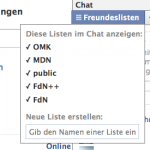
Hier trägt man einfach einen beliebigen Listennamen ein, der für andere nicht sichtbar ist. Mit der Enter-Taste wird die Listenerstellung abgeschlossen.
Klickt man den Chat-Bereich nochmals an, kann man die gewünschten Kontakte einfach in diese Gruppe ziehen. Hierfür den Namen mit der Maus markieren und mit der gehaltenen, linken Maustaste in die Gruppe ziehen. Wie man bei meinen Bildern sehen kann, habe ich mehrere Listen – bei diesem Beispiel konzentriere ich mich auf die Liste OMK (Onlinemarketing Kontakte)
2. Standardeinstellungen festlegen
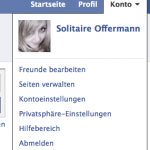 Im Bereich „Konto“ ist es mit „Privatsphären Einstellungen“ möglich, die Standardeinstellungen festzulegen.
Im Bereich „Konto“ ist es mit „Privatsphären Einstellungen“ möglich, die Standardeinstellungen festzulegen.
Mit den „benutzerdefinierten Einstellungen“ kann man unter anderem angeben, welche Listen oder auch einzelne Personen Zugriff auf Fotoalben, persönliche Kontaktdaten oder auch auf Status Updates haben.
Hierbei handelt es sich um die „Standardeinstellung“, die dann auch für alle Posts gilt.
Heißt: Wenn ich einen Post publiziere, können alle hier genannten Listen und Personen (Statusupdates ohne Präzision) diesen sehen. Es handelt sich dabei um eine Art Teil-Privatisierung der Status Updates, die besonders bei nur wenigen Listen oder Kontakten sinnvoll ist. Auch wenn man Updates für manche komplett sperren möchte, muss man das somit nicht bei vereinzelten Posts beachten und umsetzen.
3. Die Präzision: Vereinzelte Statusupdates privatisieren
Facebook ermöglicht es, auf das Zusammentreffen von privaten und beruflichen Kontakten zu reagieren, indem man vereinzelte Beiträge privatisieren. Ich kann somit festlegen, dass nur bestimmte Listen oder Personen das folgende Statuspdate in ihrem Newsfeed sehen können.
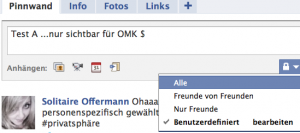 Wie im Beispiel gebe ich zunächst meinen geplanten Text ein. Klickt man mit der Maus auf das Schloss-Icon kann man im Bereich „Benutzerdefiniert bearbeiten“ die geplanten „Empfänger“ angeben.
Wie im Beispiel gebe ich zunächst meinen geplanten Text ein. Klickt man mit der Maus auf das Schloss-Icon kann man im Bereich „Benutzerdefiniert bearbeiten“ die geplanten „Empfänger“ angeben.
Wer sich übrigens wundert, warum „Benutzerdefiniert bearbeiten“ so seltsam dargestellt wird: Mit Benutzerdefiniert sind die vorab gemachten Angaben aus Punkt 2 gemeint. Genau diese werden jetzt und nur für diesen einen Post abgeändert.
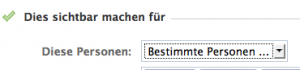 In diesem Bereich kann man angeben, welche Listen oder Personen die geplante Info sehen sollen/dürfen.
In diesem Bereich kann man angeben, welche Listen oder Personen die geplante Info sehen sollen/dürfen.
Man kann diesen Part (mit dem roten Kreuz) 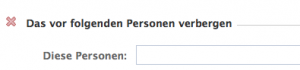 unbesorgt frei lassen, da ohnehin nur die genannten Listen/Personen in „dies sichtbar machen für“ den geplanten Post in ihrem Stream sehen können. Es sei denn, man möchte zusätzlich Personen innerhalb der „gewollten“ Listen von diesem Post ausschließen.
unbesorgt frei lassen, da ohnehin nur die genannten Listen/Personen in „dies sichtbar machen für“ den geplanten Post in ihrem Stream sehen können. Es sei denn, man möchte zusätzlich Personen innerhalb der „gewollten“ Listen von diesem Post ausschließen.
In meinem Fall gebe ich nur die Liste OMK an.
Nachdem man diesen Bereich wieder verlässt (speichern nicht vergessen – aber nicht mit der Abänderung der Standardeinstellungen verwechseln) kann man sicher sein, dass der geplante Post nur für die eben genannten Empfänger sichtbar ist.
Ist das Status-Update bei Facebook publiziert, kann man zur Sicherheit nochmals mit dem Cursor der Maus über das Schloss-Icon unter dem Posting fahren. Hier wird einem angezeigt, welche Personen/Listen die Info in ihrem Stream definitiv sehen können.![]()


Hi, erstmal danke für den Artikel war ja einer von denen, die dich gebeten hatten mal drüber zu schreiben. Werde dem Artikel wohl noch mal einen kurzen Blogpost bei mir widmen.
Für alle die in Schritt eins die Schaltfläche nicht finden, ihr könnt auch einfach auf Freunde gehen, und dann oben rechts auf „Editieren“ klicken. Da habt ihr dann auch die Option neue Listen zu erstellen.
Werde das in meinem Artikel noch kurz aufgreifen. Ansonsten ein super Artikel mit viel Potential.
Ja, stimmt in der Tat: Es gibt 2 Möglichkeiten Freunde zu sortieren. bin auf deinen Artikel gespannt. Freut mich, wenn’s dir geholfen und gefallen hat. Danke!:)
Schöner Artikel, hat mir weitergeholfen (:
Was hältst du eigentlich davon eine Subscribe to Comments Funktion einzubauen? Das mit dem Artikel hat gestern leider nicht mehr geklappt steht aber heute ganz weit vorne auf meiner To-Do List
Gute Idee, muss ich morgen mal meinen Tecki fragen… ich mach sonst was kaputt, bestimmt 😉 Danke auch für die Verlinkung und Erwähnung 🙂
Hi Ich vermisse den Facebook Gefaellt mir Button? 😉
Mahlzeit, ich bin mal so frei und schreibe mal was im Blog. Sieht schnieke aus! Ich beschaeftige mich auch seit kurzem mit WordPress verstehe aber noch nicht alles. Deine Seite ist mir da immer eine tolle Inspiration. Danke!